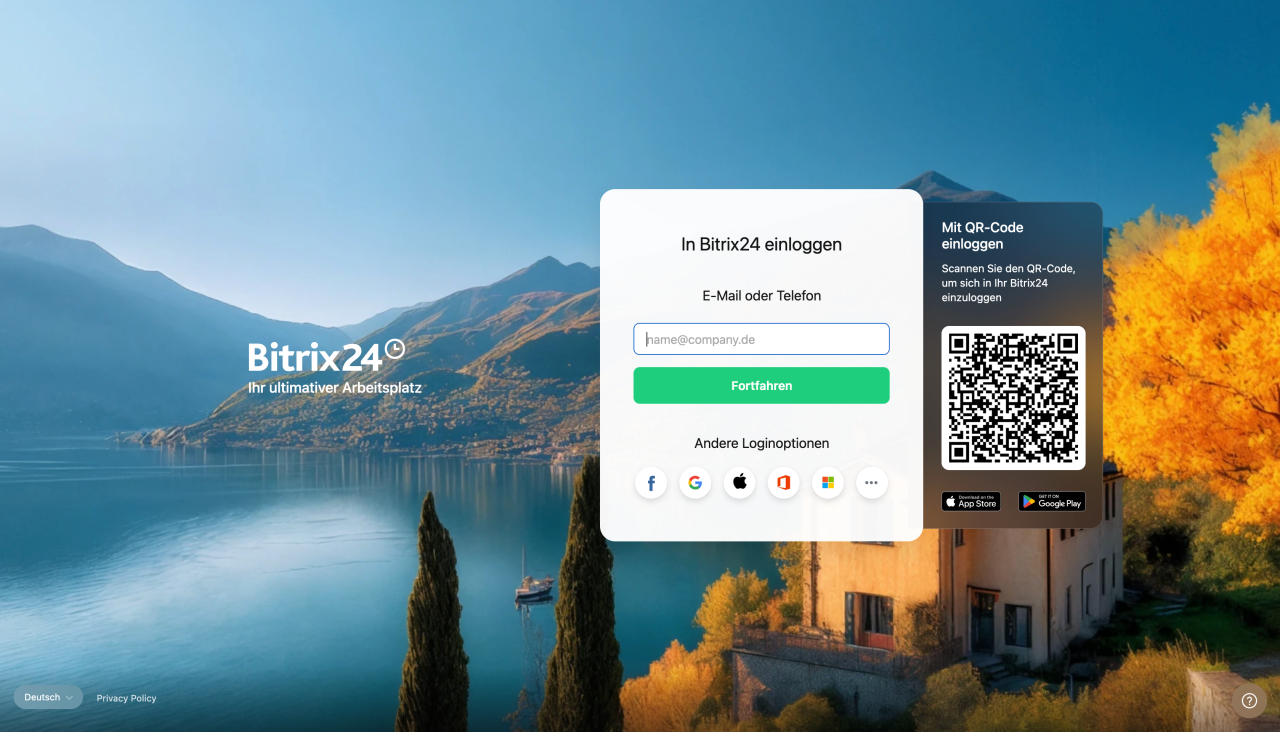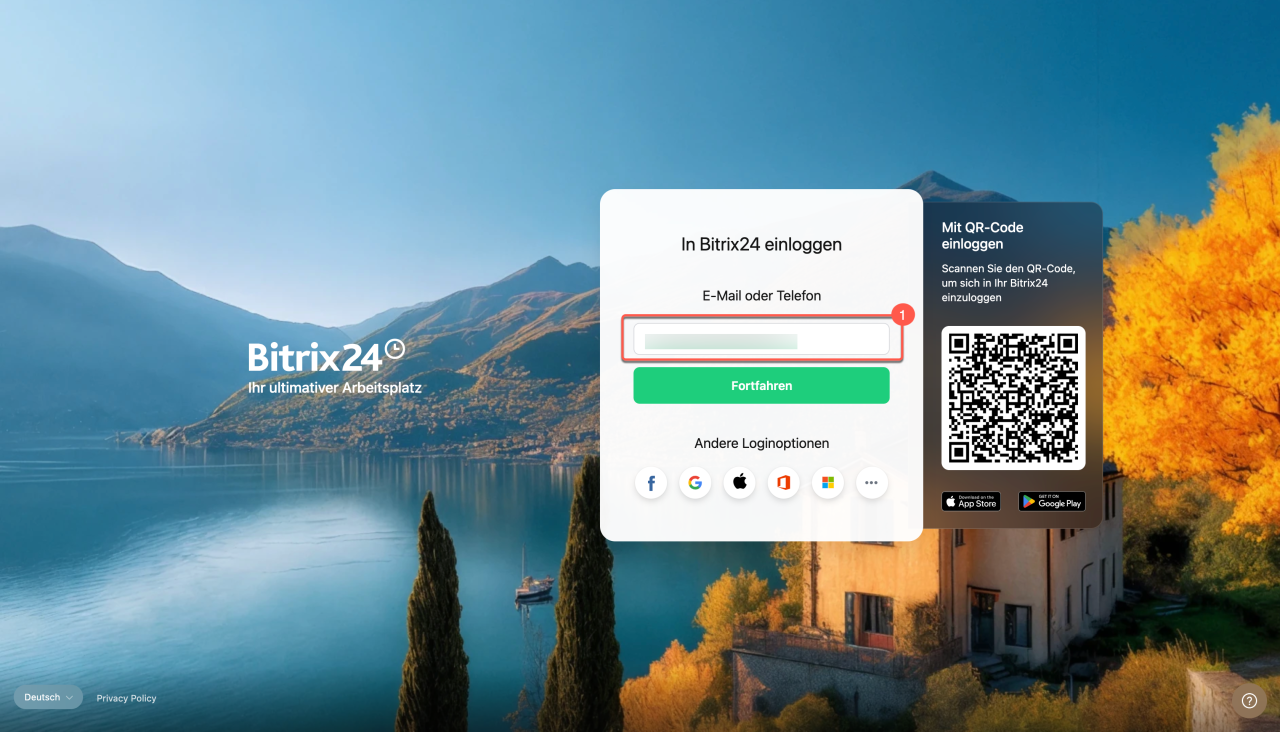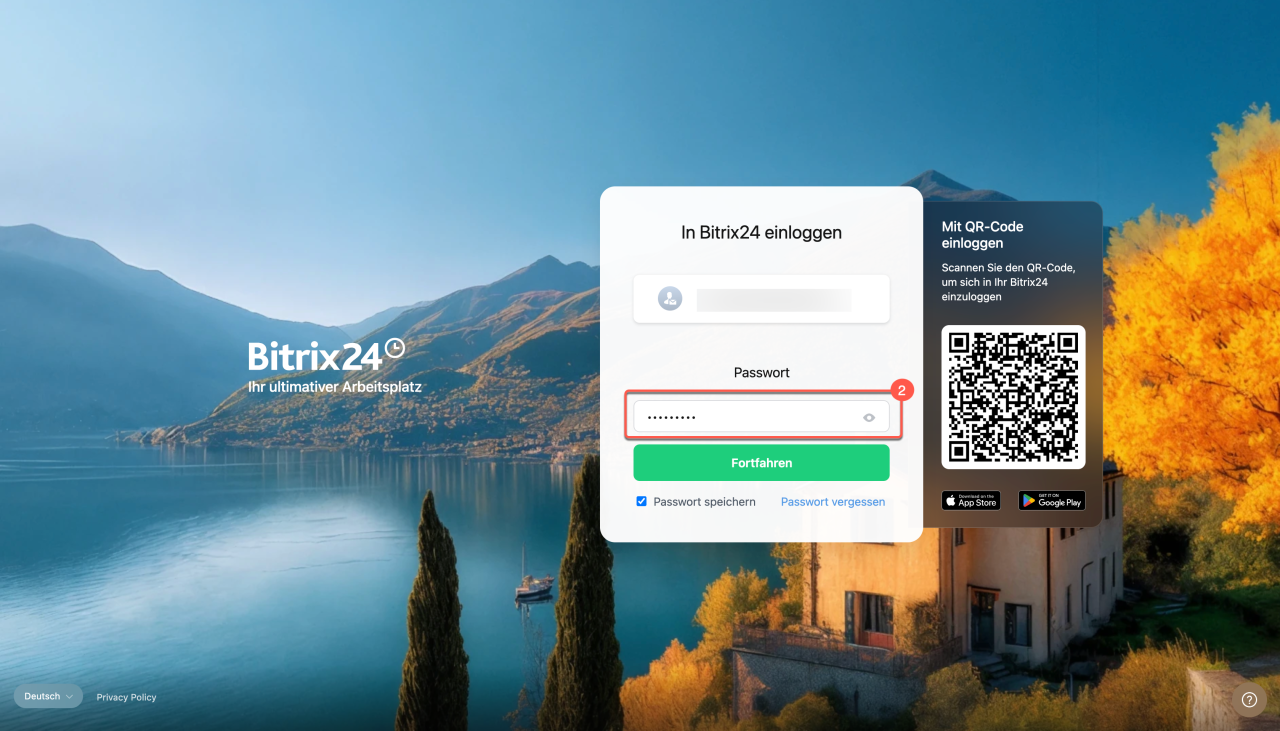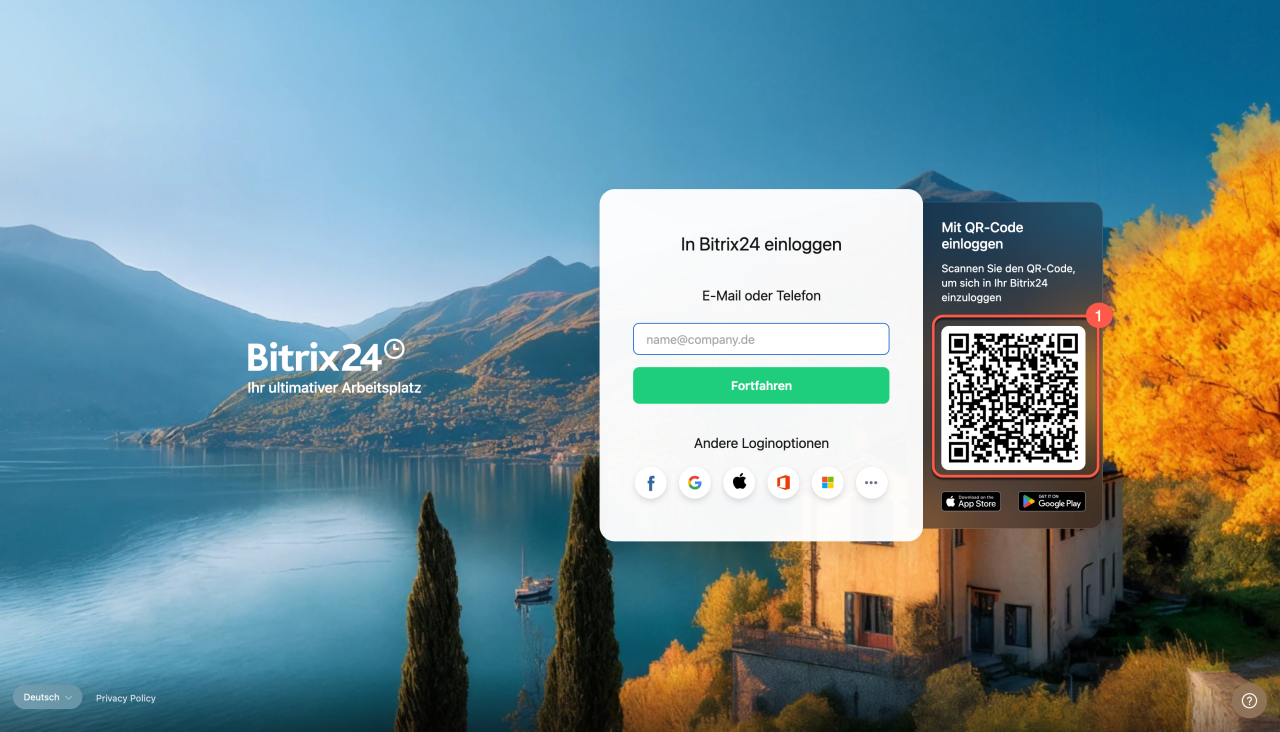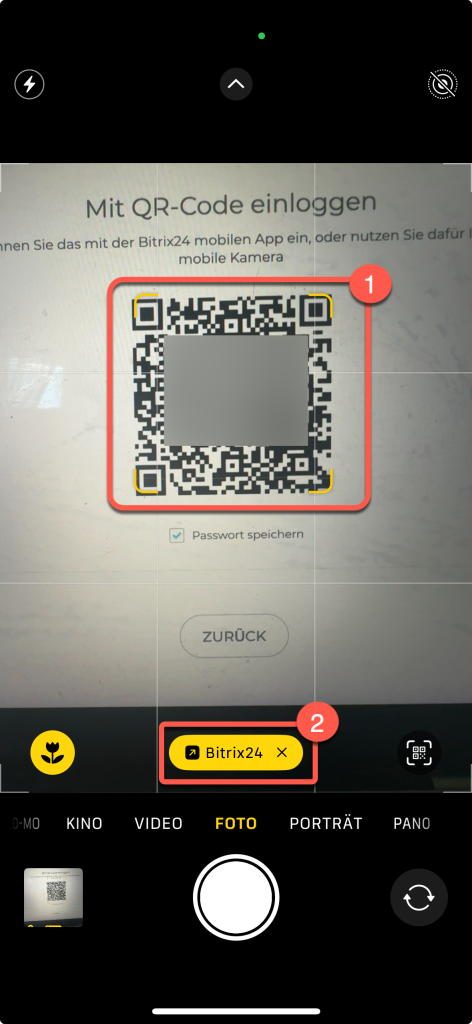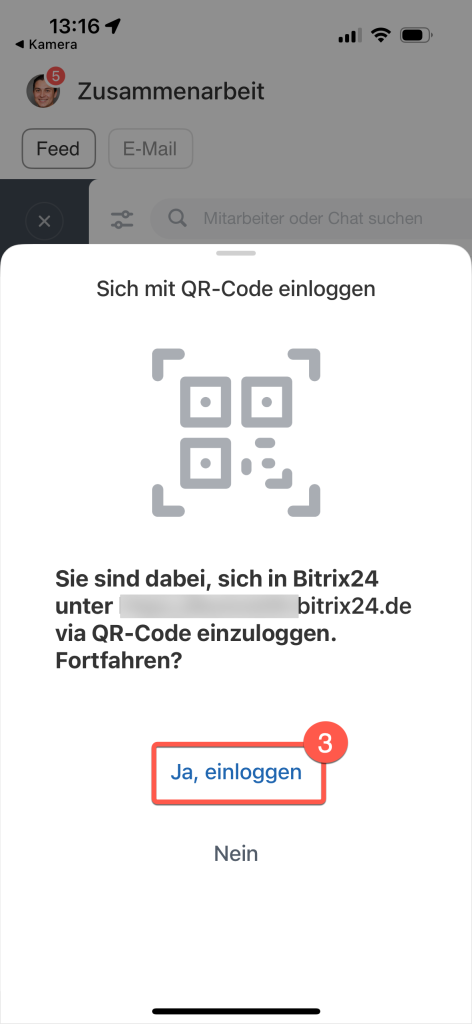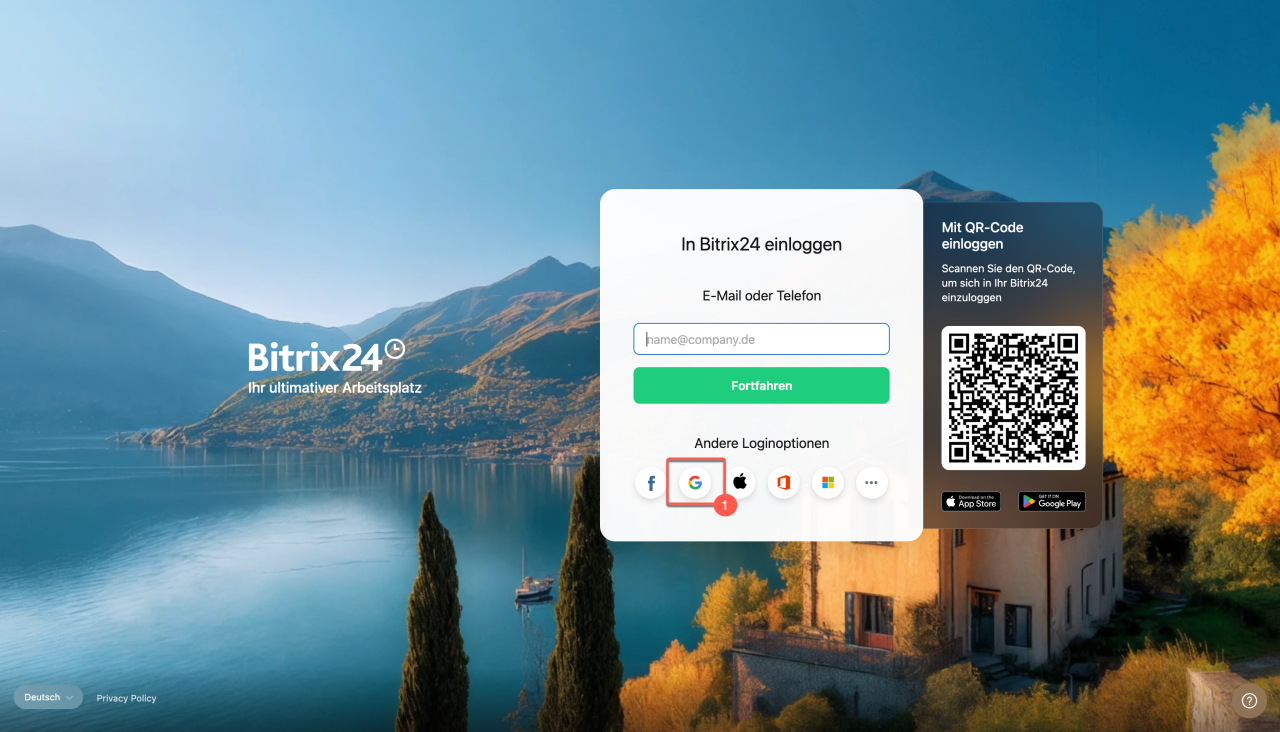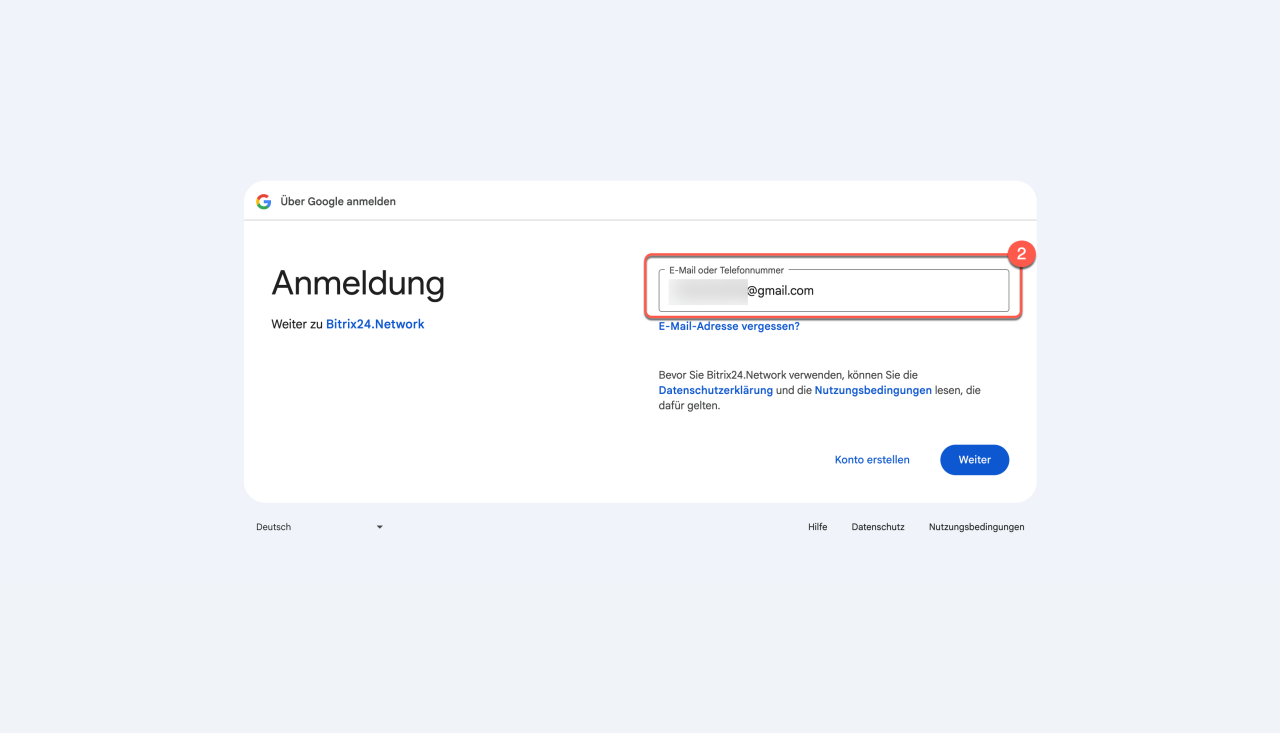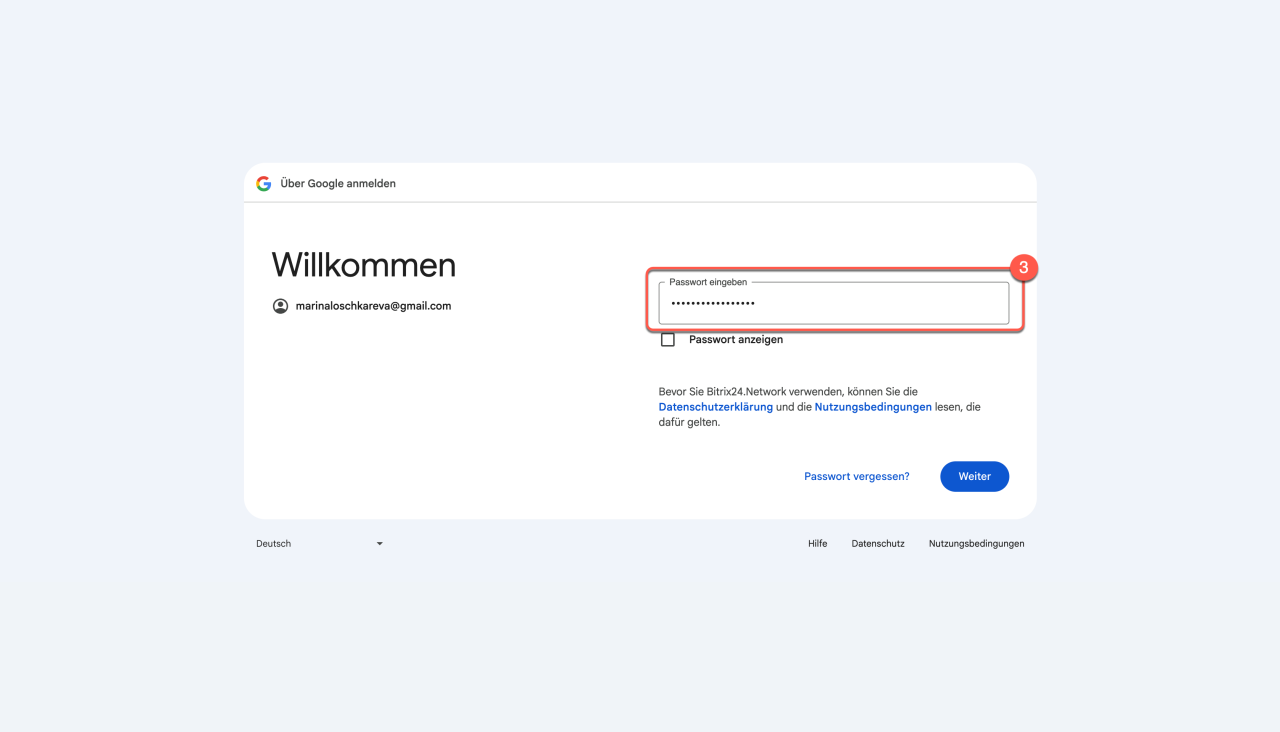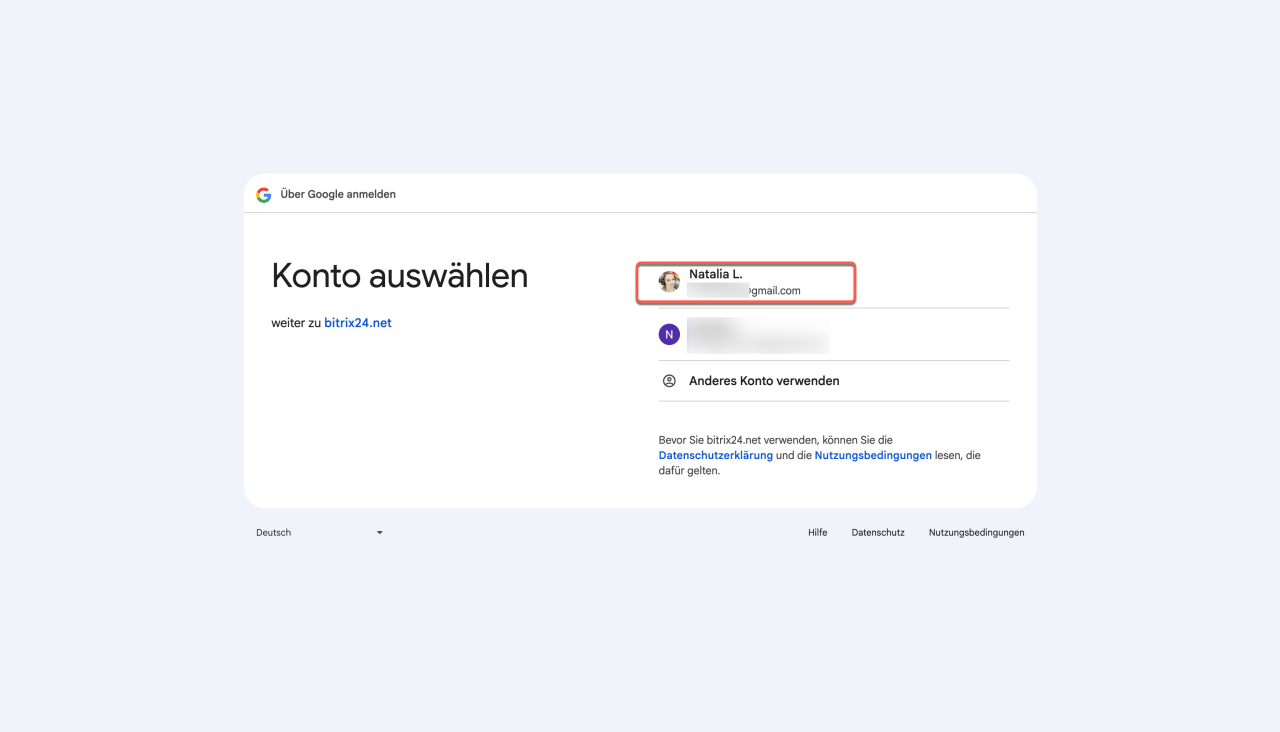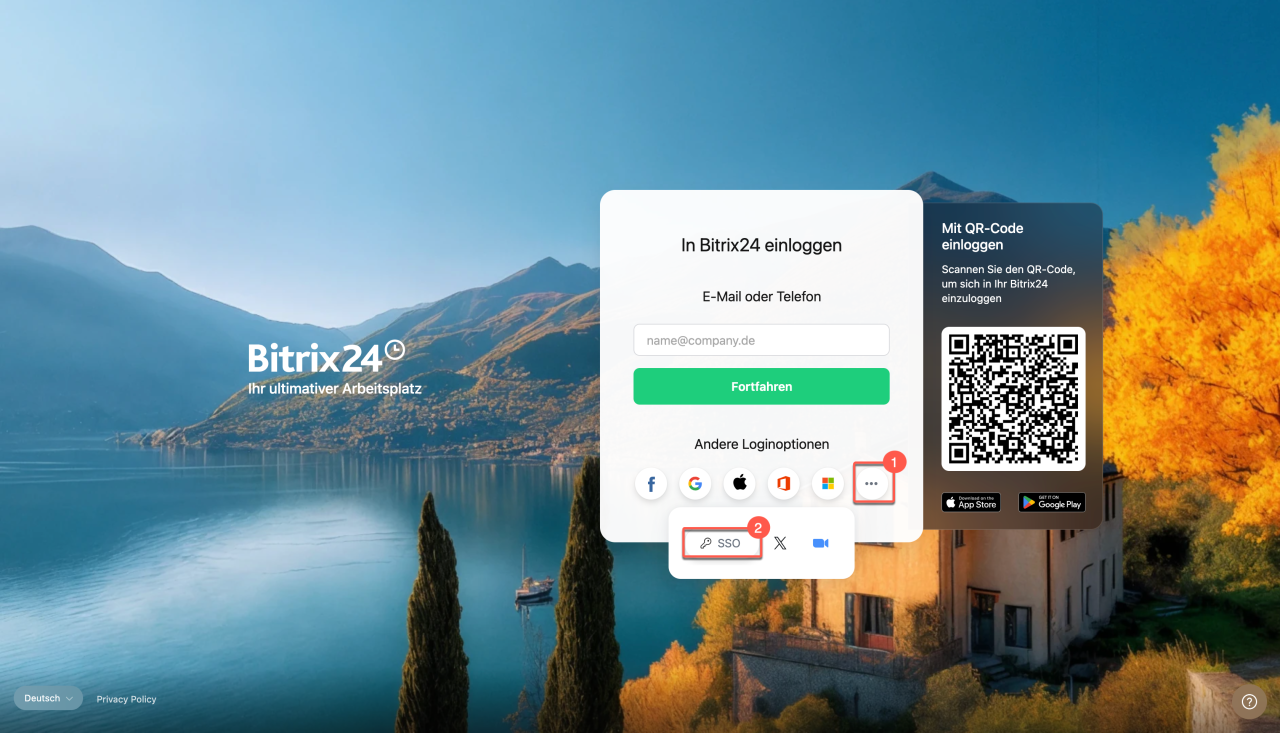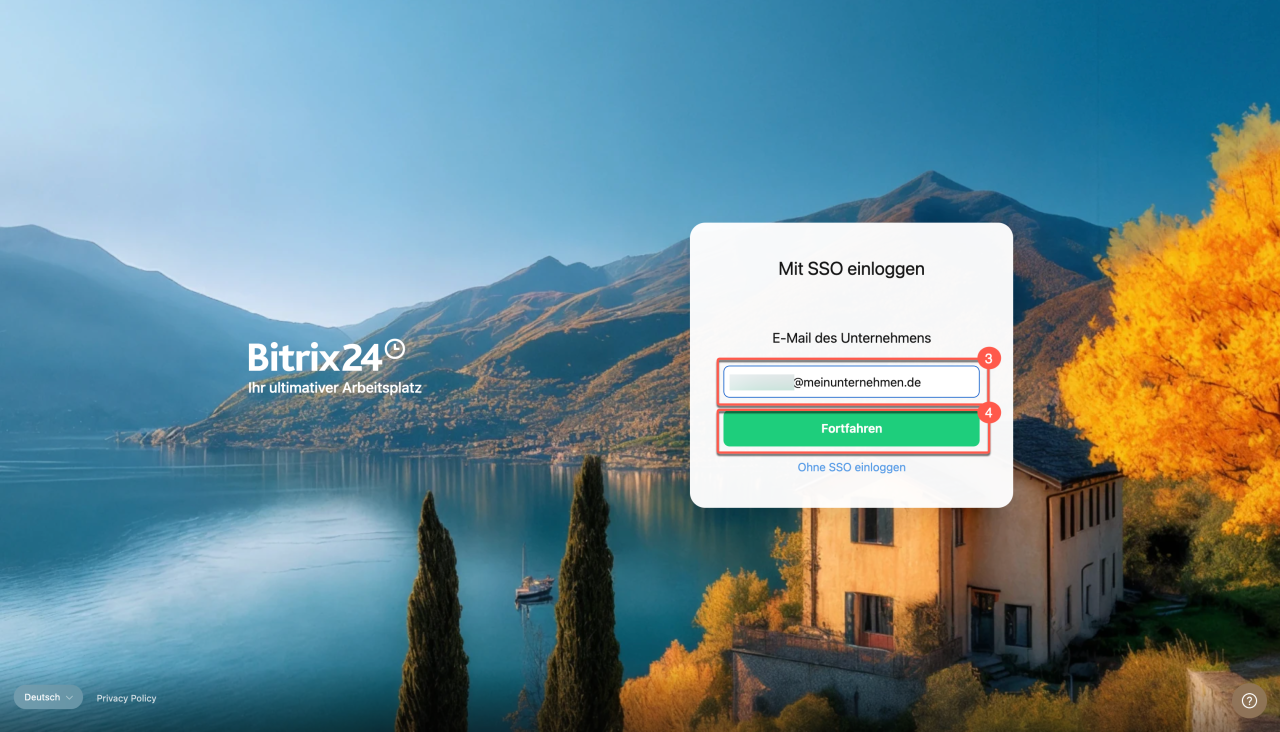In Bitrix24 stehen Ihnen mehrere Anmeldeoptionen zur Verfügung:
- Anmeldung mit Login und Passwort
- Authentifizierung via QR-Code
- Login über soziale Netzwerke
- Zugang per Single Sign-On (SSO)
Öffnen Sie die Anmeldeseite und wählen Sie die gewünschte Variante aus.
Anmeldung mit Login und Passwort
- Geben Sie Ihren Login an. Das kann entweder Ihre E-Mail-Adresse oder Telefonnummer sein.
- Klicken Sie auf Fortfahren.
- Geben Sie das Passwort ein.
Ich habe meine Login-Daten vergessen. Was kann ich tun?
Authentifizierung via QR-Code
Wenn Sie in der mobilen App eingeloggt sind, können Sie sich in Bitrix24 auf dem Computer per QR-Code anmelden.
- Richten Sie die Kamera Ihres mobilen Geräts auf den QR-Code.
- Klicken Sie auf den Link, der auf dem Bildschirm erscheint. Die mobile App von Bitrix24 wird dann automatisch geöffnet.
- Tippen Sie in der mobilen Anwendung auf "Ja, einloggen". Anschließend werden Sie im Browser bei Bitrix24 eingeloggt.
Anmeldung mit QR-Code
Login über soziale Netzwerke
- Wählen Sie das soziale Netzwerk aus, mit dem Sie sich bei Bitrix24 registriert haben, z. B. Google.
- Schreiben Sie Ihre E-Mail-Adresse und klicken Sie auf Weiter.
- Geben Sie Ihr Passwort ein und klicken Sie auf Weiter.
Wenn Sie bereits im Service angemeldet sind, wählen Sie das Konto aus, das mit Bitrix24 verknüpft ist.
Wenn Sie sich bei Bitrix24 über das soziale Netzwerk registriert haben, sollten Sie sich auch mit dieser Methode anmelden. Um sich bei Bitrix24 mit Login und Passwort anzumelden, verbinden Sie Ihre E-Mail-Adresse oder Telefonnummer mit dem Account.
Login-Daten beim Einloggen via soziale Netzwerke definieren
Zugang per Single Sign-On (SSO)
Single Sign-On (SSO) ist eine Authentifizierungsmethode, die Nutzern den Zugang zu Bitrix24 ohne Passworteingabe ermöglicht.
Single Sign-On in Bitrix24 für Mitarbeiter
Bitrix24 Tarife
1-2. Klicken Sie auf Drei Punkte (...) > SSO.
3-4. Geben Sie die E-Mail-Adresse Ihres Unternehmens an und klicken Sie auf Fortfahren.
Zusammenfassung
- In Bitrix24 stehen Ihnen mehrere Anmeldeoptionen zur Verfügung: per Login und Passwort, QR-Code, via soziale Netzwerke und über Single Sign-On.
- Der Login per QR-Code ist möglich. wenn Sie bereits in der mobilen App von Bitrix24 angemeldet sind.
- Die Integration mit Single Sign-On ist nicht in allen Tarifen verfügbar.